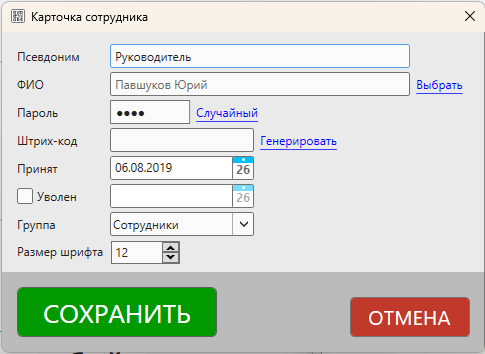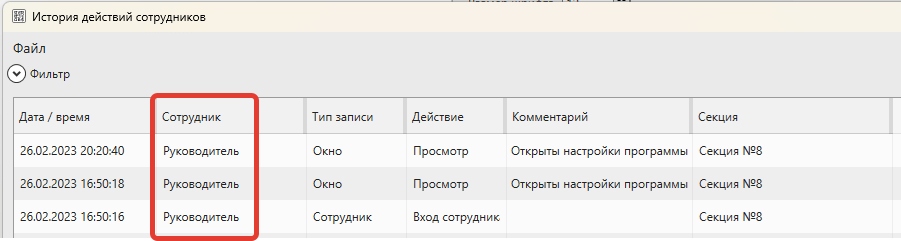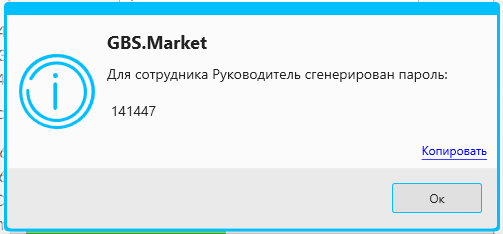Карточка сотрудника¶
Описание внешнего вида карточки сотрудника в настройках программы
В кассовой программе GBS.Market доступно управление списком сотрудников и установкой прав доступа. В этой статье описано назначение формы “Карточка сотрудника”.
Внешний вид карточки сотрудника¶
Внешний вид карточки сотрудника
Карточка сотрудника доступна при создании новой учетной записи для сотрудника или при редактировании существующей. Открыть карточку сотрудника можно из справочника сотрудников, который доступ в разделе “Сотрудники” настроек программы.
Псевдоним¶
Псевдоним – это то, как сотрудник будет отображаться в программе. Данные о псевдониме не передаются на печать или в ККМ. Вы можете использовать сокращенные ФИО или указывать должность.
При создании нового сотрудника поле “Псевдоним” будет заполнено из ФИО контакта, который будет выбран.
Например, в истории действий отображается псевдоним в столбец “Сотрудник”.
ФИО (фамилия, имя, отчество)¶
Поле ФИО содержит имя контакта, который является сотрудником. Это поле нельзя заполнить вручную – необходимо выбрать контакт.
Если контакт уже выбран, то при клике на поле ФИО откроется карточка контакта, который является сотрудником.
Если контакт еще не выбран – программа предложит выбрать контакт из существующих или создать новый.
Нажав на кнопку “Выбрать” вы сможете изменить контакт, привязанный к сотруднику.
Важно
Обратите внимание, что в рамках 54-ФЗ и ФФД в чек передается информация о сотруднике (кассире). Т.е. ФИО сотрудника должны соответствовать реальным.
Полезные материалы
Пароль¶
Пароль необходим для входа в программу и вводится в форме входа или в форме авторизации при выполнении ряда действий.
Для каждого сотрудника рекомендуется создавать свой собственный пароль во избежание несанкционированных действий. Пароль может быть как в виде пин-кода, например:
- 3347
- 5034
- 0742
Так и более сложным:
- NB6eWs
- A96lud
- itIOrJ
- 1HmCQe
Полезные материалы
Нажмите на кнопку “Случайный” для генерации цифрового пароля. Программа отобразит сгенерированный пароль и заполнит его в карточку сотрудника.
Штрихкод¶
Штрихкод сотрудника может использоваться для авторизации по бейджам со штрихкодами, без необходимости ввода пароля. Штрихкод должен иметь формат EAN-13 и начинаться с префикса, указанного в настройках сканера штрихкода.
Нажмите “Генерировать” – программа автоматически сгенерирует штрихкод для сотрудника.
Выбрать предпочитаемый способ авторизации (по паролю или штрихкоду) можно в разделе Настройки – Сотрудники.
Принят¶
Дата, когда сотрудник принят на работу.
Уволен¶
Если отмечен чекбокс “Уволен”, то сотрудник не будет отображаться в формах авторизации и не будет иметь возможность входа в программу. При отмеченной галочке можно указать дату, когда сотрудник был уволен.
Группа¶
Сотрудники могут быть разделены на группы. Например, для каждой из ролей в организации можно создать группу:
- Администратор
- Бухгалтер
- Менеджер
- Кассир
Управление группами и настройка прав доступа сотрудников осуществляется в справочнике групп сотрудников.
После создания группы выберите группу, к которой относится сотрудник. Сотруднику будут назначены права доступа соответствующей группы.
Размер шрифта¶
Для сотрудника может быть указан размер шрифта, которым будут отображаться записи в списках (таблицах). Например, при увеличении размера шрифта он изменится на главной форме, форме поиска товаров и других окнах.
Если в программу выполнили вход одновременно два сотрудника, то размер шрифта будет установлен в максимальное значение из двух.
Например, у сотрудника “Кассир” размер шрифта 16, у сотрудника “Администратор” – 14. При одновременном входе размер шрифта будет установлен в 16 единиц.